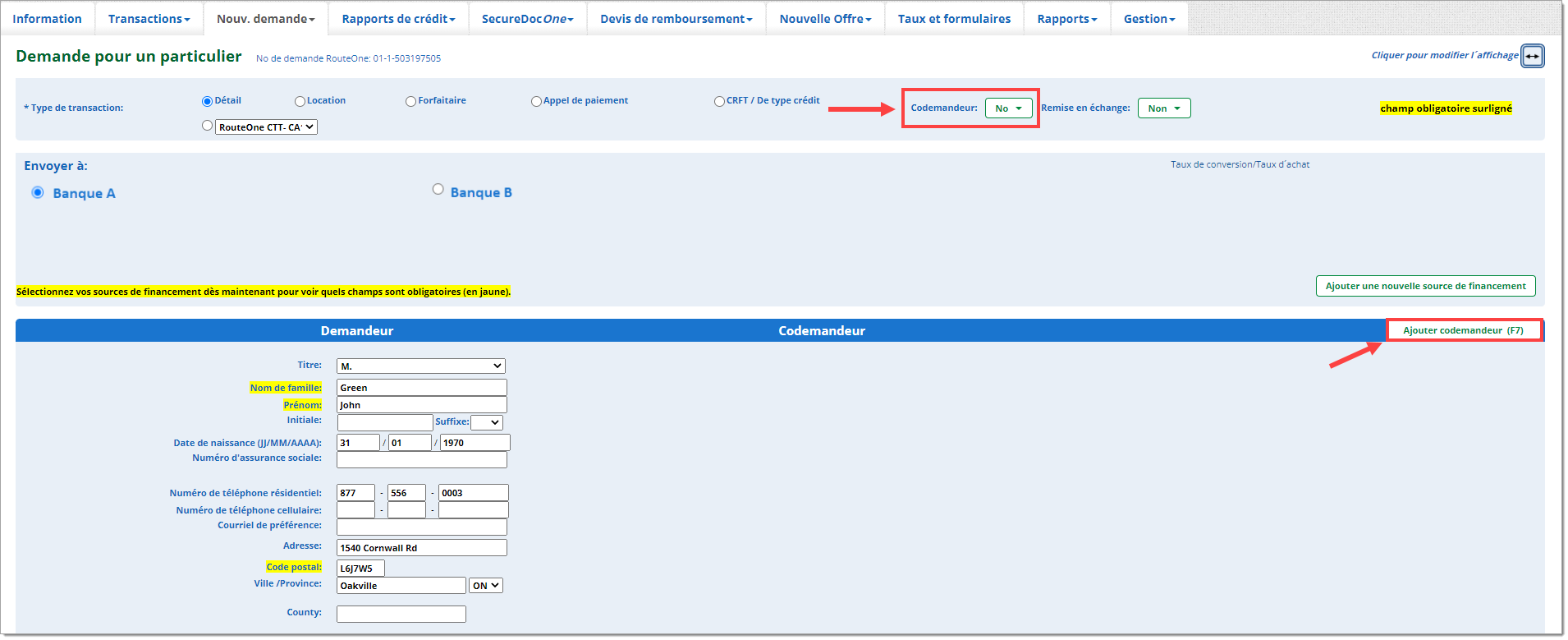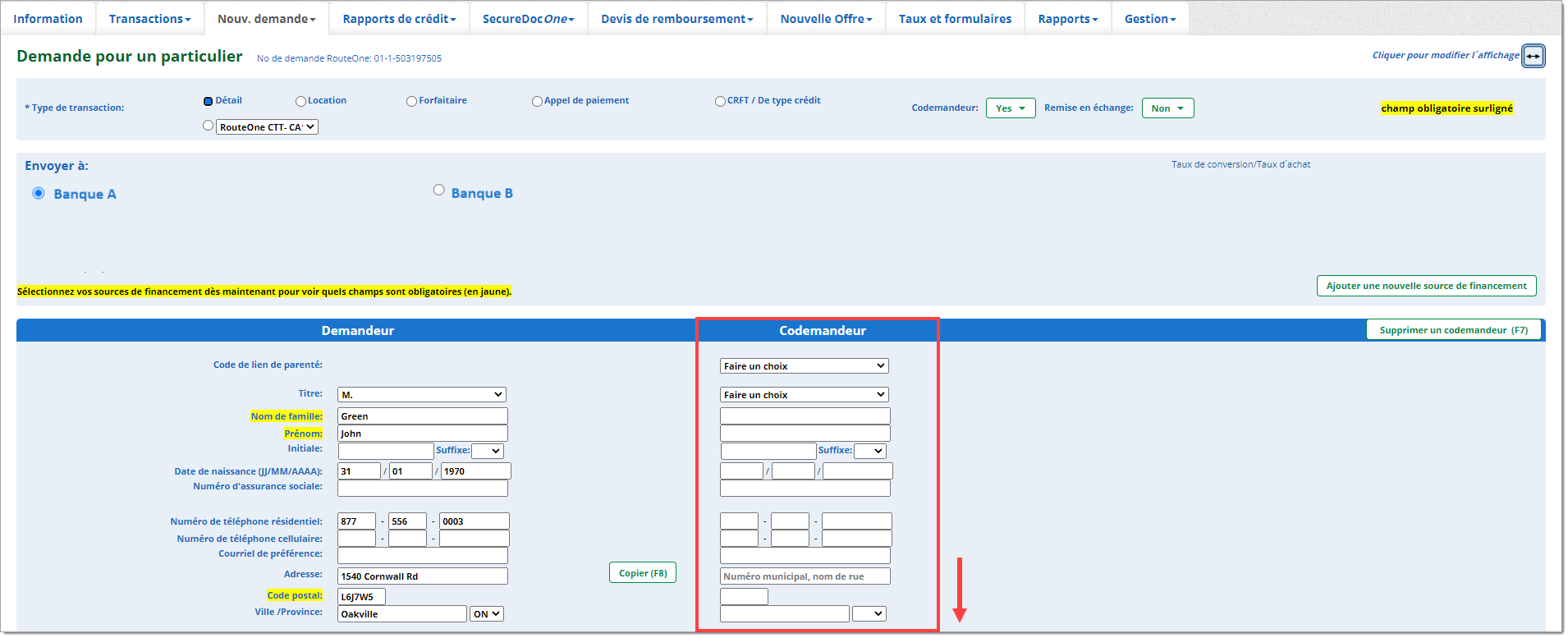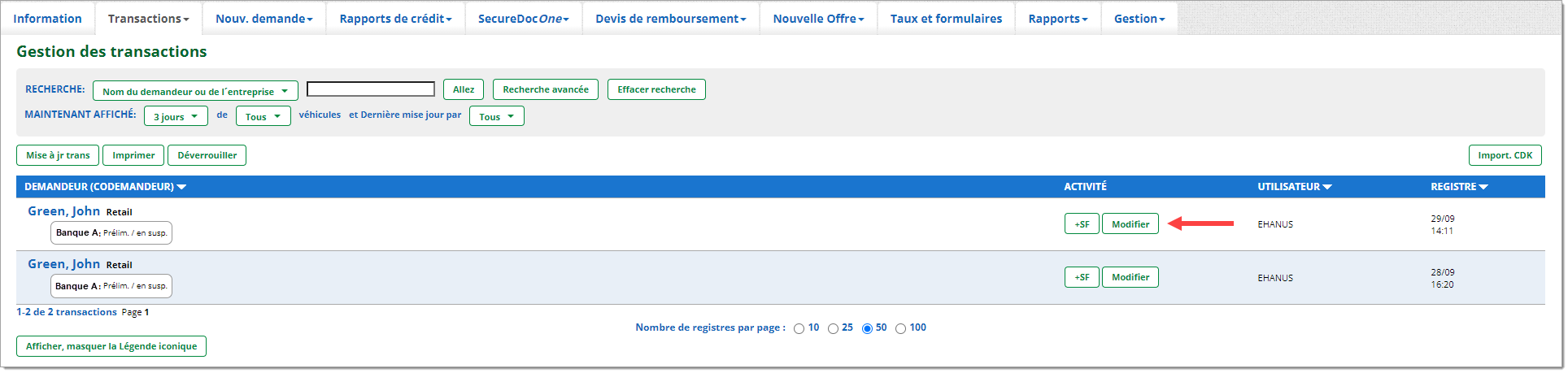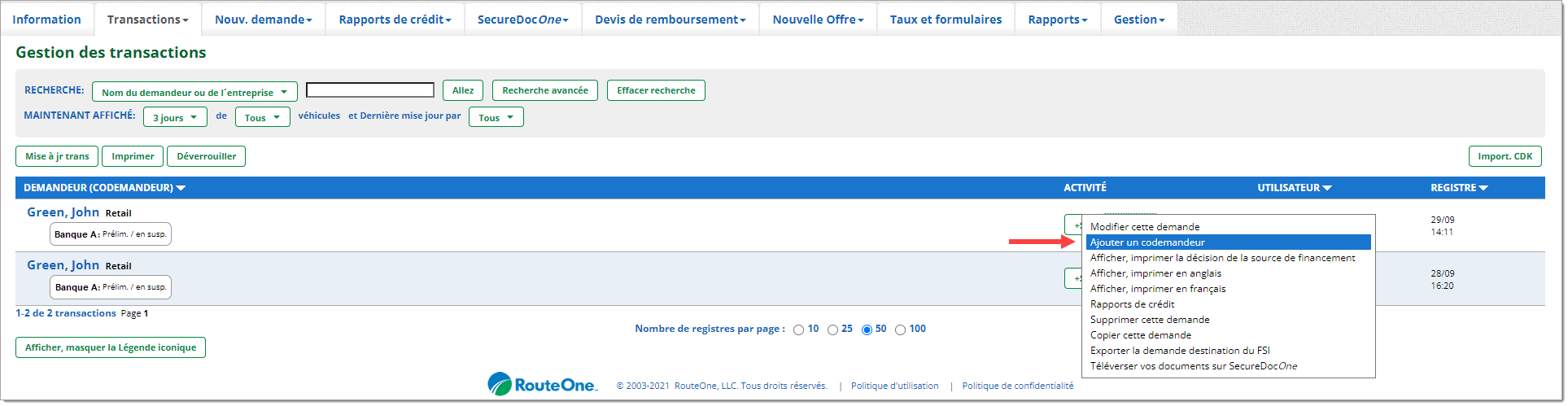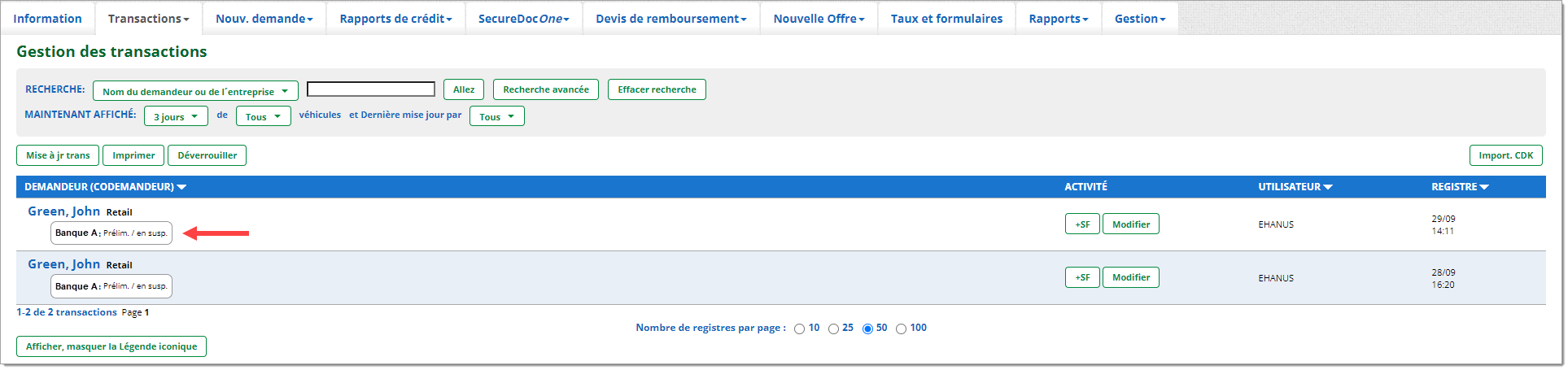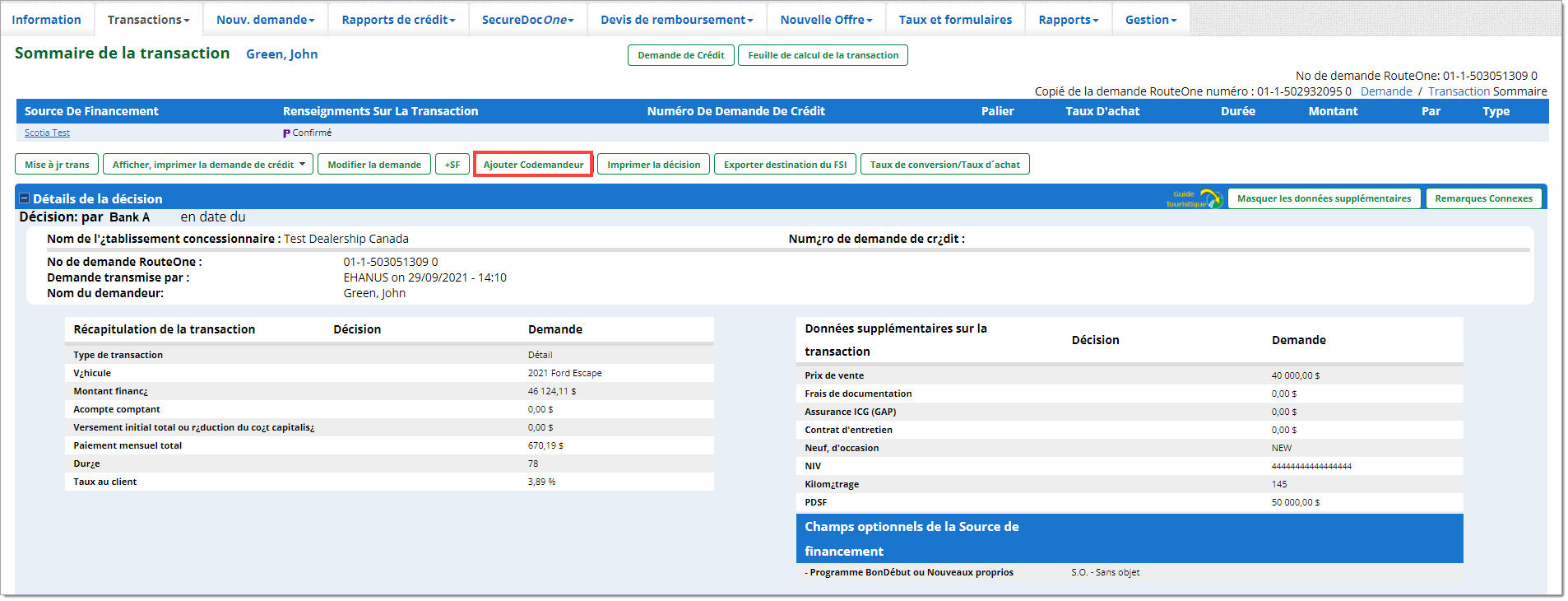Demandes de crédit et transactions contractuelles
Ajout d’un codemandeur/coacheteur à une demande de crédit
Comment ajouter un codemandeur/coacheteur à une demande de crédit?
Il existe plusieurs façons d’ajouter un codemandeur à une demande de crédit :
directement depuis la page de demande de crédit
en cliquant sur le bouton « Modifier/Plus » figurant sur la page « Gestion des transactions »
depuis la page « Sommaire de la décision »
Option 1 : ajout d’un codemandeur depuis la page de demande de crédit
Vous pouvez ajouter un codemandeur dans la demande de crédit lorsque vous amorcez une nouvelle demande individuelle.
Pour se rendre à cette page, cliquez sur l’onglet « Nouvelle demande » à la partie supérieure de la navigation, et choisissez « Nouvelle demande individuelle ».
Près du haut de page de la demande de crédit, on retrouve deux endroits permettant de facilement ajouter les renseignements sur le codemandeur.
Un de ces endroits est accessible en cliquant sur le bouton se trouvant à côté de « Codemandeur », et en choisissant « Oui » dans le menu déroulant.
L’autre est accessible en cliquant sur le bouton « Ajouter un codemandeur » (ou F7).
Vous pouvez remplir la demande crédit, comme vous le feriez normalement.
Option 2 : Ajout d’un codemandeur en cliquant sur le bouton « Modifier/Plus » dans la section « Gestion des transactions »
Depuis la gestion des transactions, vous pouvez ajouter un codemandeur, sur des demandes ayant déjà fait l’objet d’une sauvegarde ou d’une soumission.
Pour se rendre à Gestion des transactions, cliquez sur l’onglet « Transactions » à la partie supérieure de la navigation, et choisissez « Gestion des transactions ».
Cliquez sur le bouton « Modifier/Plus » à côté du demandeur souhaité, puis choisissez « Ajouter un codemandeur ».
Vous serez dirigé vers la page de demande de crédit, qui affichera maintenant un champ, permettant d’inscrire les renseignements sur le codemandeur.
Si vous ajoutez un codemandeur dans une demande de crédit ayant déjà fait l’objet d’une soumission, vous serez uniquement en mesure d’ajouter les renseignements dans le champ du codemandeur nouvellement ajouté. Vous ne pourrez pas modifier tout autre renseignement dans la demande de crédit depuis cette page. Les sections non accessibles seront grisées.
Remarque importante : Lorsque vous choisissez d’ajouter un codemandeur à une demande ayant déjà fait l’objet d’une soumission, vous ne modifierez pas la page soumise. Vous modifierez plutôt une copie de la demande de crédit soumise. Cette copie n’aura pas encore fait l’objet d’une soumission à une source de financement.
Lorsque vous soumettrez cette demande, vous remarquerez l’ajout d’une nouvelle rangée dans le gestionnaire de transactions, au-dessus de la demande de crédit d’origine, affichant la nouvelle demande de crédit soumise, la (les) source(s) de financement, et le statut de la décision.
Si vous ajoutez un codemandeur à une demande de crédit ayant fait l’objet d’une sauvegarde, vous serez en mesure de la modifier et d’ajouter les renseignements au besoin.
Défilez et inscrivez les renseignements du codemandeur.
Lorsque vous aurez terminé d’inscrire les renseignements sur le codemandeur, vous pourrez alors cliquer sur le bouton « Suivant » (ou F2) pour envoyer la demande à la (aux) source(s) de financement choisie(s).
Une fois la demande soumise, vous serez dirigé vers le gestionnaire de transactions, vous permettant de constater le statut de la demande, la (les) source(s) de financement ayant reçu la demande, et le(s) statut(s) de la décision.
Si vous avez ajouté un codemandeur à une demande ayant déjà fait l’objet d’une soumission, vous remarquerez une nouvelle rangée dans le gestionnaire de transactions, au-dessus de la demande de crédit d’origine.
Ceci est dû au fait que l’ajout d’un codemandeur a généré une copie de la demande déjà soumise, et cette copie n’a pas encore été envoyée à la source de financement.
Option 3 : Ajout d’un codemandeur depuis la page « Sommaire de la décision »
Une fois la demande de crédit envoyée, vous serez en mesure de voir le statut de la demande de crédit dans le gestionnaire de transaction.
Le statut de la décision se trouve sous le nom du demandeur.
En cliquant sur le statut de la décision sous le nom du demandeur, vous serez dirigé vers la page « Sommaire de la décision », vous permettant d’ajouter un codemandeur dans la demande de crédit.
Sur la page « Sommaire de la décision », cliquez sur le bouton « Ajouter un codemandeur ».
Vous serez dirigé vers la page de demande de crédit, qui affichera maintenant un champ, permettant d’inscrire les renseignements sur le codemandeur.
Puisque vous ajoutez un codemandeur dans une demande de crédit ayant déjà fait l’objet d’une soumission, vous serez uniquement en mesure d’ajouter les renseignements dans le champ du codemandeur nouvellement ajouté. Vous ne pourrez pas modifier tout autre renseignement dans la demande de crédit depuis cette page. Les sections non accessibles seront grisées.
Remarque importante : En ajoutant un codemandeur depuis la page « Sommaire de la décision », la demande de crédit d’origine aura déjà fait l’objet d’une soumission et sera associée à un statut de décision. En choisissant d’ajouter un codemandeur à cette étape, vous générez une copie de la demande précédente. Cette copie n’aura pas encore fait l’objet d’une soumission à une source de financement.
Lorsque vous soumettrez cette demande, vous remarquerez l’ajout d’une nouvelle rangée dans le gestionnaire de transactions, au-dessus de la demande de crédit d’origine, affichant la nouvelle demande de crédit soumise, la (les) source(s) de financement, et le statut de la décision.
Défilez et inscrivez les renseignements du codemandeur.
Lorsque vous aurez terminé d’inscrire les renseignements sur le codemandeur, vous pourrez alors cliquer sur le bouton « Soumettre » (ou F2) pour envoyer la demande à la (aux) source(s) de financement choisie(s).
Une fois la demande soumise, vous serez dirigé vers le gestionnaire de transactions, vous permettant de constater le statut de la demande, la (les) source(s) de financement ayant reçu la demande, et le(s) statut(s) de la décision.
Prenez note que si vous avez ajouté un codemandeur à une demande ayant déjà fait l’objet d’une soumission, vous remarquerez une nouvelle rangée dans le gestionnaire de transactions, au-dessus de la demande de crédit d’origine.
Ceci est dû au fait que l’ajout d’un codemandeur a généré une copie de la demande déjà soumise, et cette copie n’a pas encore été envoyée à la source de financement.
Soutien de RouteOne
Heures d’ouverture (est):
Lundi au vendredi de 9 h à 21 h
Vous ne trouvez pas ce dont vous avez besoin?
Essayez notre outil de recherche